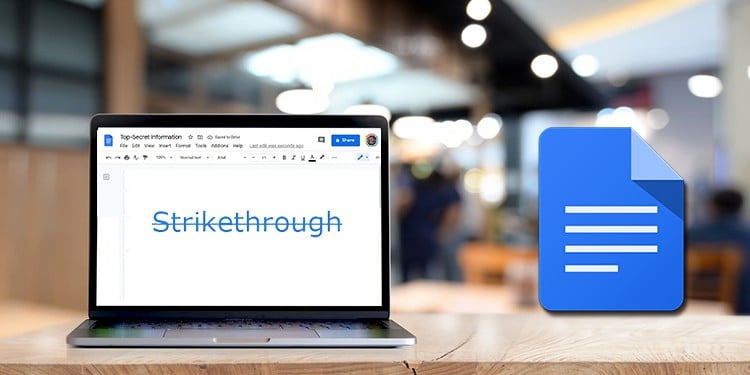Adobe Illustrator stürzt immer wieder ab – so beheben Sie das Problem
Adobe Illustrator ist eine der beliebtesten Optionen für die Erstellung kreativer Illustrationen, Grafikdesign, Logos und vieles mehr.
Es ist jedoch keine gute Erfahrung, wenn es immer wieder abstürzt. Manchmal ist ein Neustart der Anwendung erforderlich, um sie in einen funktionierenden Zustand zurückzuversetzen. Wenn dies nicht der Fall ist, können Sie diese Probleme beheben, indem Sie die App aktualisieren und ihre Einstellungen zurücksetzen.
Lassen Sie uns also ohne weitere Verzögerung in den Artikel einsteigen, um verschiedene andere Lösungen zur Behebung der Absturzprobleme zu finden.
Warum stürzt Adobe Illustrator ab?
Manchmal ist es nur eine Störung im System oder in der Anwendung. Abgesehen davon sind dies die häufigsten Gründe für den Fehler.
- Beschädigte Schriftart
- Verwenden veralteter Anwendungen
- Beschädigte Einstellungen
- Grafiktreiber veraltet
Warum stürzt Adobe Illustrator ab?
Sie können das Absturzproblem speziell beim Öffnen oder Speichern der Datei angehen. Ebenso kann die Anwendung manchmal abstürzen, während sie noch gestartet wird.
Da der Ursprung des Fehlers in jedem Fall unterschiedlich sein kann, probieren Sie die Lösungen nacheinander aus, bis die Anwendung normal funktioniert.
Aktualisieren der Anwendung
In Adobe Illustrator kann es zu Absturzproblemen kommen, wenn Sie nicht die neueste Version verwenden. Viele der Fehler und Probleme wurden in der neuen Version behoben. Aktualisieren Sie es daher, um sie zu beheben. Hier ist, wie Sie es tun können.
- Starten Sie die Adobe Illustrator Anwendung.
- Navigieren Sie zu Hilfe > Aktualisierungen.

- Laden Sie alle verfügbaren Updates herunter, und installieren Sie sie.
- Starten Sie die Anwendung neu und prüfen Sie, ob Ihr Problem behoben wurde.
Wenn die Anwendung unmittelbar nach dem Öffnen abstürzt, können Sie sie außerdem über das Adobe Creative Cloud. Öffnen Sie es zuerst, und unter dem Apps klicken, klicken Sie auf Aktualisierungen. Klicken Sie dann auf die Schaltfläche „Aktualisieren“ neben Adobe Illustrator.
Zurücksetzen der Programmeinstellungen
Die Illustrator-Voreinstellungen enthalten alle Konfigurationseinstellungen und können manchmal beschädigt werden. Daher kann das Zurücksetzen Ihr Problem lösen.
Wenn die App nur beim Ausführen einer bestimmten Aktion wie dem Schließen/Speichern einer Datei abstürzt, können Sie die folgenden Schritte für Windows und Mac ausführen, um die Einstellungen zurückzusetzen.
Unter Windows
- Öffnen Sie die Anwendung.
- Klicken Sie in der oberen Menüleiste auf Redigieren, bewegen Sie den Mauszeiger über das Einstellungen und wählen Sie die Schaltfläche Allgemein Option.
- Klicken Sie anschließend auf Einstellungen zurücksetzen und klicken Sie dann auf Okay zur Bestätigung.

- Starten Sie die Illustrator-Anwendung neu und prüfen Sie, ob Absturzprobleme auftreten.
Auf dem Mac
- Öffnen Sie die Anwendung.
- Klicken Sie in der oberen Leiste auf das Illustrator-Symbol und wählen Sie die Option „Voreinstellungen“.
- Klicken Sie dann auf Einstellungen zurücksetzen.

- Starten Sie schließlich die App neu und prüfen Sie, ob die Probleme weiterhin auftreten.
Um die Voreinstellungen zurückzusetzen, wenn das Programm nicht geöffnet werden kann, können Sie die folgenden Tastenkombinationen verwenden.
- Für Windows: Strg + Umschalten + Alt
- Für Mac: Option + Befehl + Umschalten
Drücken Sie sie jedoch, wenn die App noch geladen/geöffnet wird.
Aktualisieren der Grafiktreiber
Manchmal kann es zu Absturzproblemen führen, wenn nicht die neueste Version von Grafiktreibern verwendet wird. Sie müssen es also aktualisieren, um Ihr Problem zu lösen.
Um die Grafiktreiber zu aktualisieren,
- Drücken Sie die Taste Fenster + R und geben Sie ein
devmgmt.msc, um die Geräte-Manager. - Klicken Sie dann auf , um die Grafikkarte Option.
- Wählen Sie Ihr Grafikgerät aus und klicken Sie mit der rechten Maustaste darauf.
- Wählen Sie nun die Treiber aktualisieren Option.

- Wählen Sie als Nächstes die Schaltfläche Option „Automatisch nach Treibern suchen“.

- Laden Sie die neuesten verfügbaren Treiber herunter und installieren Sie sie.
- Starten Sie die Anwendung/das System neu und prüfen Sie, ob die Probleme auftreten.
Entfernen Sie die Plugins
Während Plugins nützlich sind und Zeit sparen, kann ein inkompatibles Plugin Konflikte verursachen und Probleme mit der Anwendung verursachen. Versuchen Sie daher, die Plugins zu entfernen, um Ihre Absturzprobleme zu beheben.
Um Plugins zu entfernen,
- Beenden Sie die Illustrator-Anwendung.
- Öffnen Sie die Datei-Explorer und navigieren Sie zu
C:\Program Files\Adobe\Adobe Illustrator <version>\Plug-ins.
- Verschieben Sie nun jedes Plugin an einen anderen Ort und überprüfen Sie die App auf Fehler.
- Sobald die Anwendung reibungslos läuft, können Sie das problematische Plugin herausfinden.
- Löschen Sie dieses bestimmte Plugin und stellen Sie andere an ihrem Standardspeicherort wieder her.
Beheben der Kompatibilitätsprobleme
Die neuere Illustrator-Anwendung kann verlangen, dass die neueste Version von Windows ordnungsgemäß ausgeführt wird. Wenn Sie also eine ältere Betriebssystemversion verwenden, verwenden Sie die Problembehandlung für die Windows-Programmkompatibilität, um Ihre Probleme zu beheben. Hier ist, wie Sie es tun können.
- Drücken Sie Windows + R und geben Sie control ein, um die Systemsteuerung zu öffnen.
- Navigieren Sie dann zu Programme > Ausführen von Programmen, die für frühere Versionen von Windows erstellt wurden.
- Wählen Sie unter Wählen Sie das Programm aus, mit dem Sie Probleme haben die Option Adobe Illustrator aus der Liste und klicken Sie auf Nächster.

- Jetzt, auf der Wählen Sie die Option zur Fehlerbehebung , wählen Sie beide Optionen nacheinander aus und folgen Sie den Anweisungen auf dem Bildschirm, um die empfohlenen Korrekturen anzuwenden.
- Starten Sie die Anwendung neu und prüfen Sie, ob Sie jetzt Absturzprobleme haben.
Versuchen Sie außerdem, die neuesten Windows-Updates zu installieren, und überprüfen Sie dann die Anwendung.
Zurücksetzen des Schriftarten-Cache
Manchmal kann ein beschädigter Schrift-Cache hinter dem Absturz von Illustrator stecken. Um das Problem zu beheben, können Sie den Schriftartencache löschen. Hier ist, wie Sie es tun können.
Unter Windows
- Stellen Sie zunächst sicher, dass Sie die Illustrator-Anwendung beendet haben.
- Öffnen Sie den Datei-Explorer und navigieren Sie zu
C:\Windows\ServiceProfiles\LocalService\AppData\Local. - Navigieren Sie zu Lehmziegel Ordner > Adobe Illustrator<Version>.
- Löschen Sie nun den Ordner mit dem Namen „Font-Cache.“
Auf dem Mac
- Öffnen Sie den Finder am unteren Bildschirmrand
- Drücken Sie die Wahltaste, während Sie auf Los in der oberen Leiste und wählen Sie die Schaltfläche Bibliothek Option.
- Navigieren Sie dann zu Anwendungsunterstützung > Lehmziegel > Adobe Illustrator.
- Löschen Sie abschließend die „CT Font Cache“.
Andere Anwendungen schließen
Illustrator ist eine relativ schwere App. Sie benötigt mehr Arbeitsspeicher und verbraucht CPU-intensive Ressourcen als normale Anwendungen. Überprüfen Sie also die Mindestanforderungen, um Illustrator auf Ihrem System auszuführen, wie von Adobe selbst erwähnt.
Auf der anderen Seite, wenn Sie wenig Arbeitsspeicher (RAM) haben oder versuchen, es auf wenig Speicherplatz auszuführen, kann die App möglicherweise nicht reibungslos funktionieren. Daher stürzt es manchmal ab und funktioniert nicht wie erwartet.
Um diese Probleme zu beheben, können Sie das Schließen aller nicht benötigten Anwendungen erzwingen, die im Hintergrund ausgeführt werden. Hier ist, wie Sie es tun können.
- Drücken Sie die Taste Strg + Umschalten + Esc , um den Task-Manager zu öffnen.
- Unter dem Abläufe , wählen Sie eine nicht benötigte Anwendung aus und klicken Sie auf die Schaltfläche Aufgabe beenden in der unteren rechten Ecke. Tun Sie dies für jede nicht benötigte App.

- Gehen Sie außerdem zum Start und klicken Sie auf Deaktivieren, um zu vermeiden, dass schwere Anwendungen automatisch ausgeführt werden, wenn Ihr System gestartet wird.
Installieren Sie die Anwendung neu
Wenn nichts funktioniert, können Sie die Anwendung neu installieren, da sie der App einen Neustart ermöglicht und Probleme mit der vorherigen Anwendung behebt. Hier ist, wie Sie es tun können.
Unter Windows
- Öffnen Sie die Systemsteuerung und klicken Sie auf Deinstallieren eines Programms.
- Auswählen Adobe Illustrator aus der Liste der Programme.
- Klicken Deinstallieren in der oberen Leiste und klicken Sie auf Ja, um die nächste Eingabeaufforderung zu bestätigen.

Auf dem Mac
- Ziehen Sie Adobe Illustrator nach Müll.
- Leeren Sie den Papierkorb, um ihn dauerhaft aus dem System zu entfernen.
Nachdem Sie die Anwendung deinstalliert haben, installieren Sie die neueste Version auf Ihrem System. Überprüfen Sie, ob Ihr Problem mit der neuen Anwendung behoben wurde.
Wie kann ich meine Arbeit nach einem Absturz wiederherstellen?
Sie können die Option zum automatischen Speichern aktivieren, um den Verlust Ihrer Arbeit nach einem Absturz zu vermeiden. Um es zu aktivieren,
- Starten Sie zunächst die Anwendung.
- Klicken Sie in der oberen Menüleiste auf die Option Bearbeiten.
- Navigieren Sie zu Einstellungen > Allgemein.
- Aktivieren Sie auf der Registerkarte Dateiverarbeitung die Option Automatisches Speichern von Wiederherstellungsdaten alle Kontrollkästchen und stellen Sie die Zeit nach Ihren Wünschen ein.
- Klicken Okay wenn erledigt.